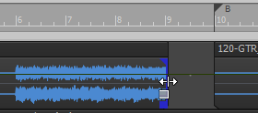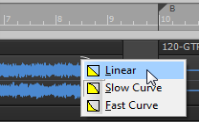Sie können einen Clip mithilfe des so genannten Slip-Editings zuschneiden. Hiermit lassen sich Anfang und Ende eines Clips aufziehen, ohne dass hierdurch die Position Ihrer Musikdaten geändert würde. Stellen Sie sich vor, dass alle Clips Fenster sind, die es Ihnen gestatten, Audio- und MIDI-Daten zu sehen und zu hören. Sie können die Größe dieses Fensters ändern, sodass weniger Daten sichtbar sind. Daten, die nicht sichtbar sind, werden auch nicht wiedergegeben; sie sind jedoch nach wie vor vorhanden. Wenn Sie das Fenster wieder vergrößern, sind die dann sichtbaren Daten auch wieder hörbar.Wählen Sie das Universalwerkzeugoder das Bearbeitungswerkzeug
in der Steuerleiste aus, um das Slip-Editing zu verwenden.
Wenn Sie nun auf den linken oder rechten Rand des Clips klicken, ändert sich der Cursor, und Sie können den Cliprand an eine neue Position verschieben.Sie können einzelne Clips mit dem Universalwerkzeugoder dem Bearbeitungswerkzeug
einblenden. Ziehen Sie an der oberen linken Ecke eines Clips, um einen Fade-In zu erstellen. Wenn Sie an der oberen rechten Ecke eines Clips ziehen, erstellen Sie einen Fade-Out.
Um die Eigenschaften eines Fades zu ändern, klicken Sie mit der rechten Maustaste auf diesen Fade und wählen den gewählten Fade-Typ aus dem Kontextmenü.
Tip - Searching Documentation
Tip: To search for a specific topic, type your search query in the Search Cakewalk.com field at the top right of this page.
When the search results appear, click which product's documentation you would like to search to filter the search results further.
Note - Using Offline Help
Note: If you prefer to always use offline Help, go to Edit > Preferences > File > Advanced in your Cakewalk software and select Always Use Offline Help.
If you are not connected to the internet, your Cakewalk software will default to showing offline help until an internet connection becomes available.